toringuyen0509
Well-known member

Trẻ em ngày nay có nhiều điều kiện tiếp cận internet, tìm hiểu và tự học hỏi nhiều thứ. Thay vì ngăn cản trẻ sử dụng các thiết bị công nghệ hay cho trẻ sử dụng 1 cách thoải mái thì người lớn nên ủng hộ trẻ nhưng vẫn đảm bảo mọi thứ trong tầm kiểm soát.
Thế giới Internet là một kho kiến thức rộng lớn, cả kiến thức bổ ích lẫn những nội dung độc hại mà bản thân trẻ nhỏ khó có thể nhận thức và phân biệt đúng, sai. Khi cho trẻ sử dụng các thiết bị công nghệ, người lớn nên cài đặt một số thiết lặp riêng cho trẻ. Bài viết này mình chia sẻ các các phụ huynh cài đặt chế độ dành cho trẻ em trên Mac.
Tạo thêm tài khoản người dùng riêng cho trẻ
![[IMG]](https://photo2.tinhte.vn/data/attachment-files/2023/04/6401334_thiet_lap_cho_tre_em_tren_Mac.jpg)
MacBook cho phép người dùng tạo nhiều tài khoản người dùng và sử dụng độc lập. Thực hiện bước này để tất cả các cài đặt hạn chế được hướng dẫn bên dưới không ảnh hưởng đến quá trình sử dụng của phụ huynh.
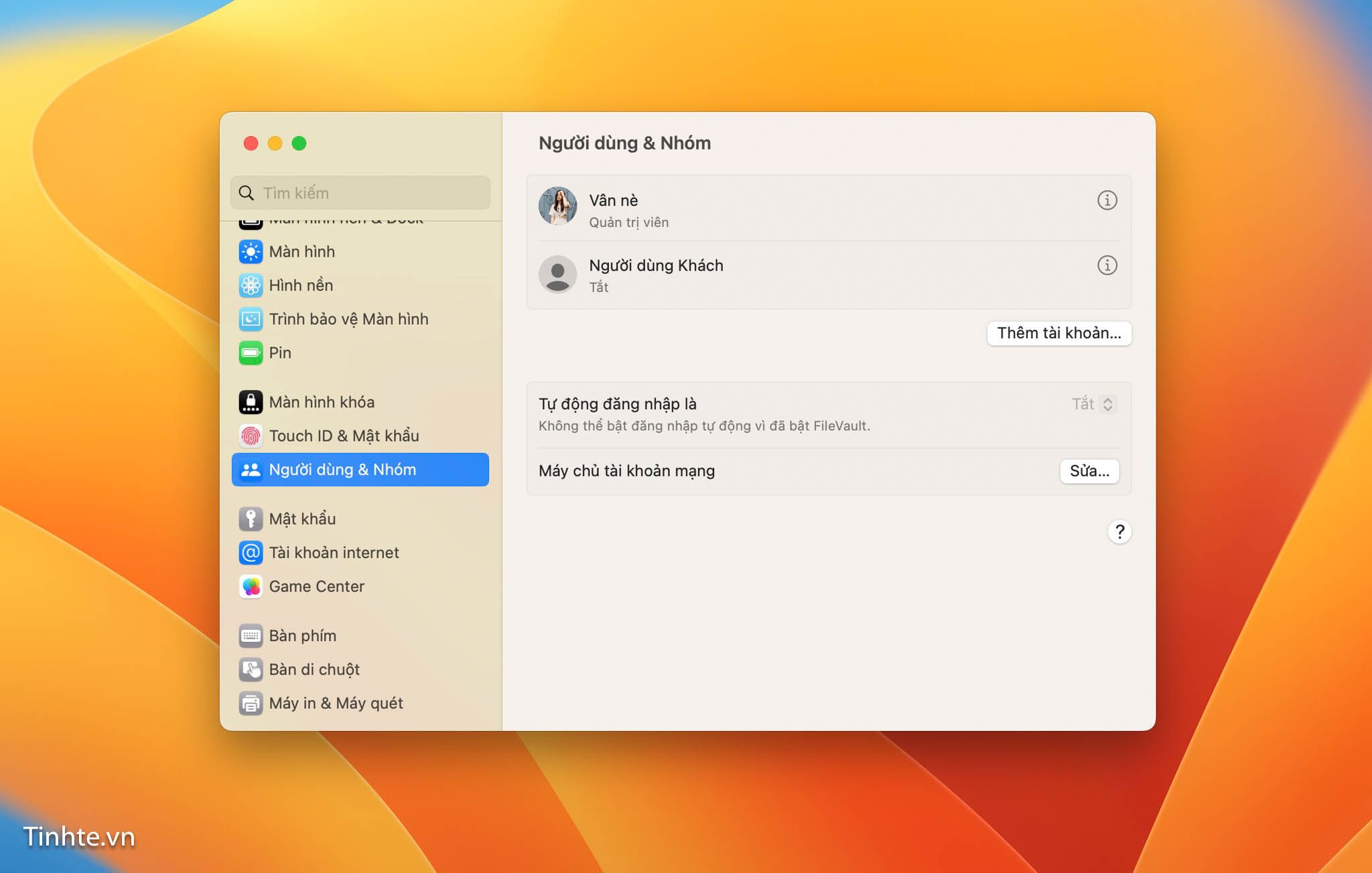
Bấm vào biểu tượng quả Apple > Cài đặt hệ thống ( System Preferences) > Người dùng & Nhóm (User & Groups) > Thêm tài khoản mới.
Thiết lập kiểm soát và giới hạn thời gian sử dụng cho trẻ
Mình đang hướng dẫn dựa trên phiên bản macOS Ventura, nó sẽ tương tự đối với macOS Big Sur.
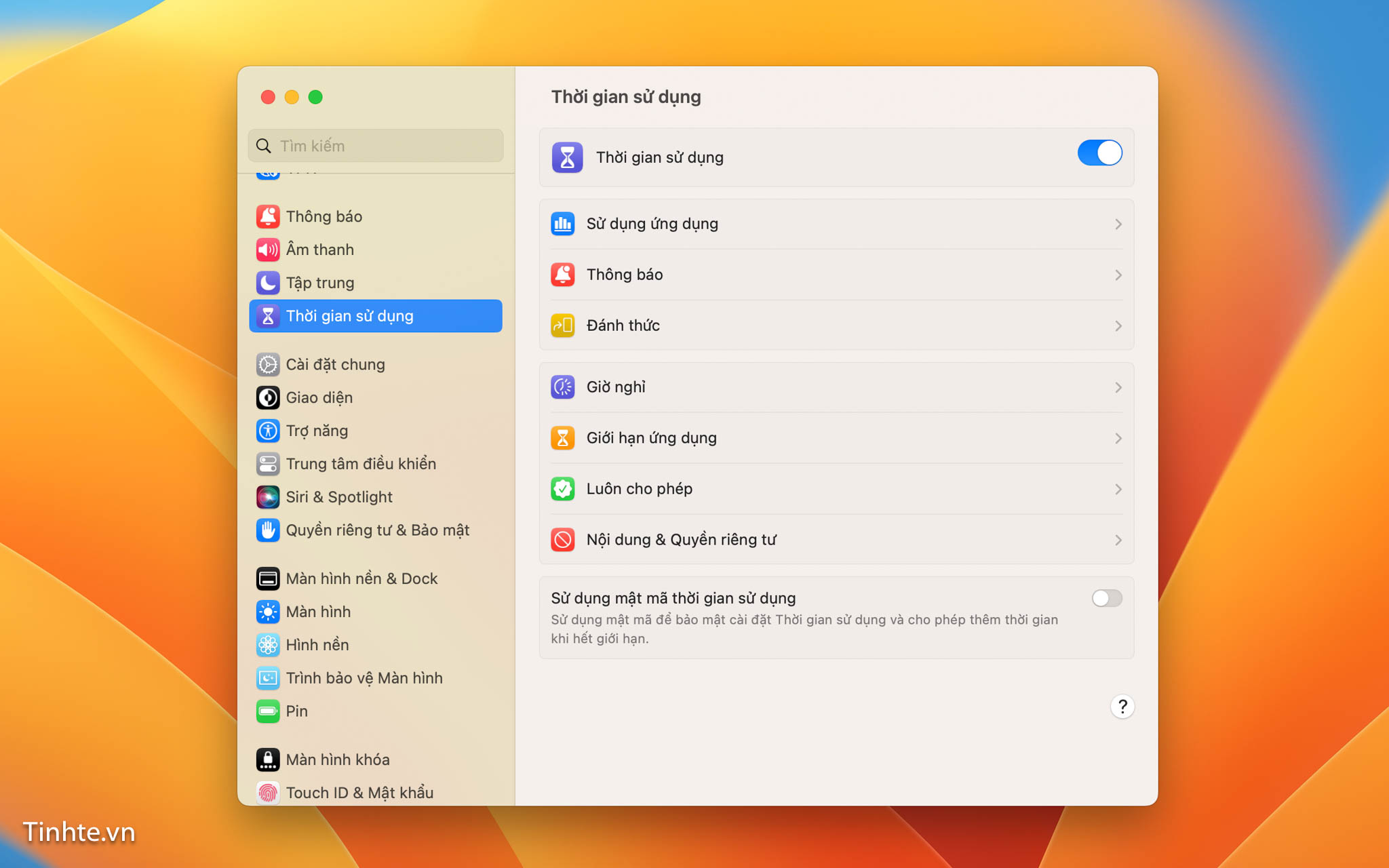
Bấm vào biểu tượng quả Apple > Cài đặt hệ thống ( System Preferences) > Thời gian sử dụng (Screen Time). Mặc định tính năng này luôn được tắt, chúng ta cần phải bấm vào biểu tượng công tắc để Kích hoạt.
Tại đây, phụ huynh có thể theo dõi thời gian sử dụng các ứng dụng cụ thể và cài đặt các giới hạn, kiểm soát việc sử dụng máy đối với trẻ.
Giờ nghỉ (Downtime)
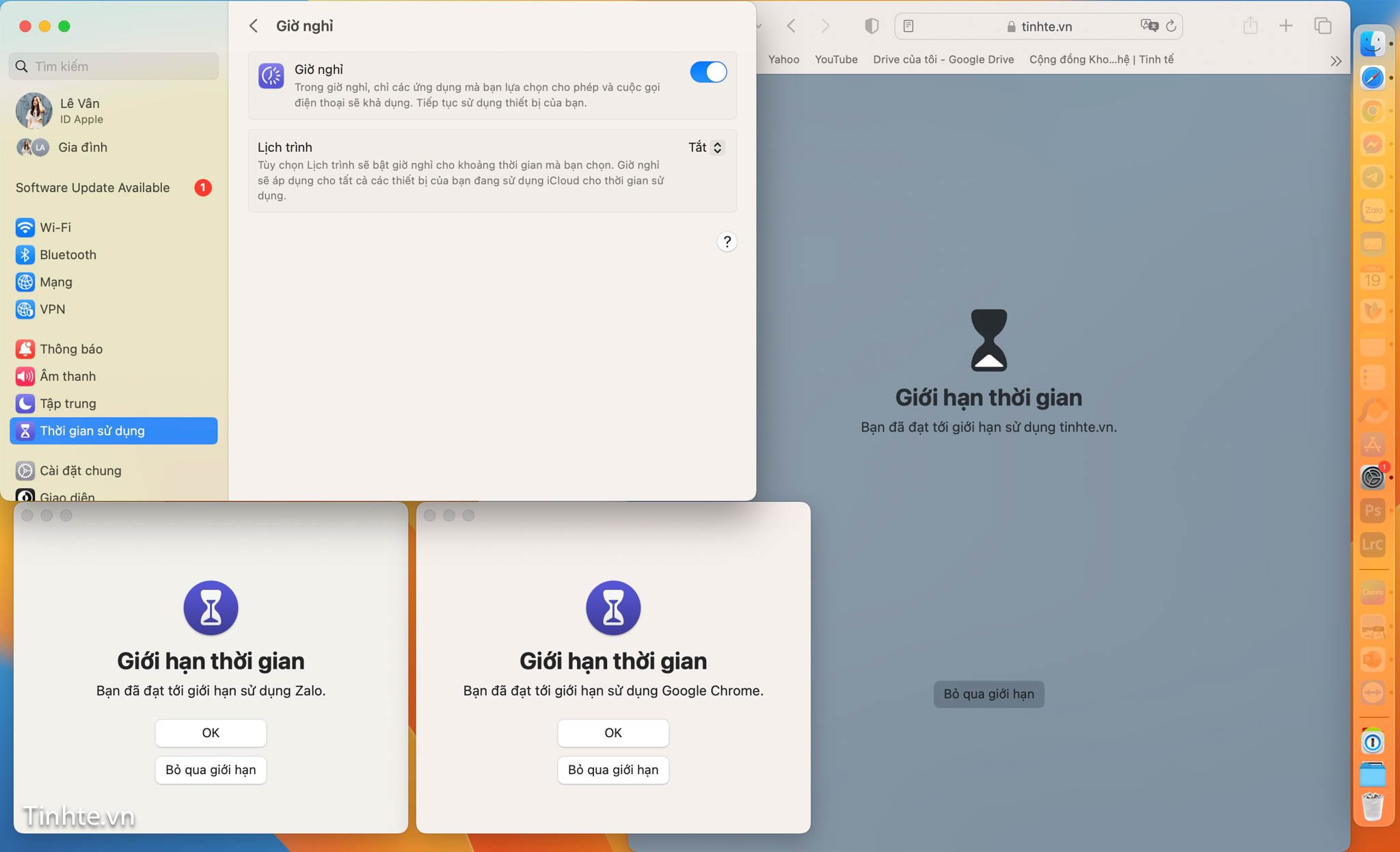
Tính năng này tương tự như việc vô hiệu MacBook tạm thời. Nó cho phép phụ huynh cài đặt thời gian không hoạt động của MacBook, trong khoảng thời gian này chỉ một số ứng dụng được cho phép hoặc cuộc gọi mới được hoạt động. Chẳng hạn như buổi tối từ sau 21h, anh em không muốn cho con sử dụng MacBook máy hoặc chỉ muốn con xem 1 nội dung nhất định mà không được vào các trình duyệt hay ứng dụng khác.
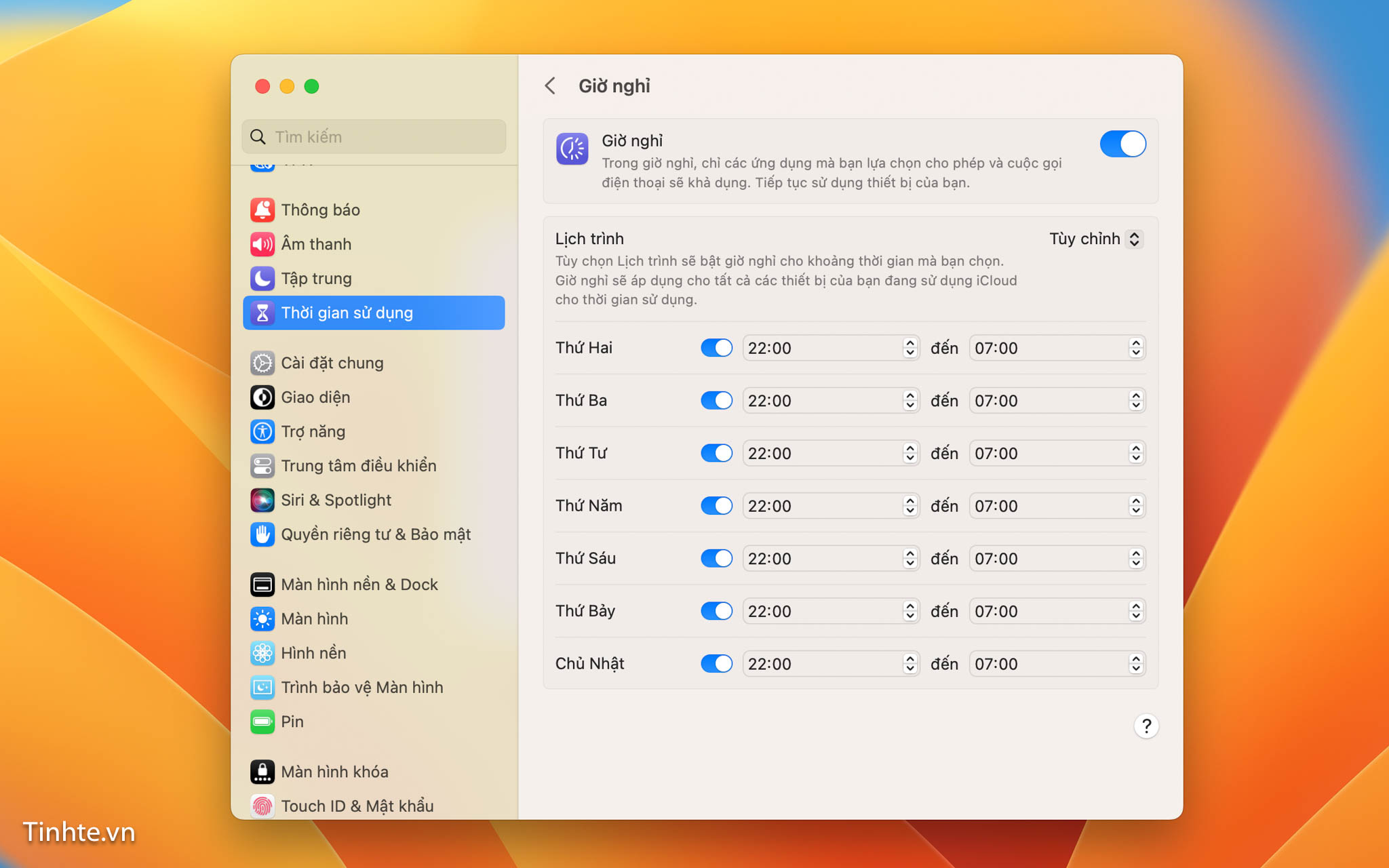
Chúng ta có thể tuỳ chọn lịch trình để bật/tắt giờ nghỉ và nó sẽ được áp dụng cho tất cả các thiết bị cùng tài khoản iCloud sử dụng Screen Time. Đơn giản, chỉ cần gạc công tắc bên phải những ứng dụng anh em cho phép.
Giới hạn ứng dụng (Apps Limit)
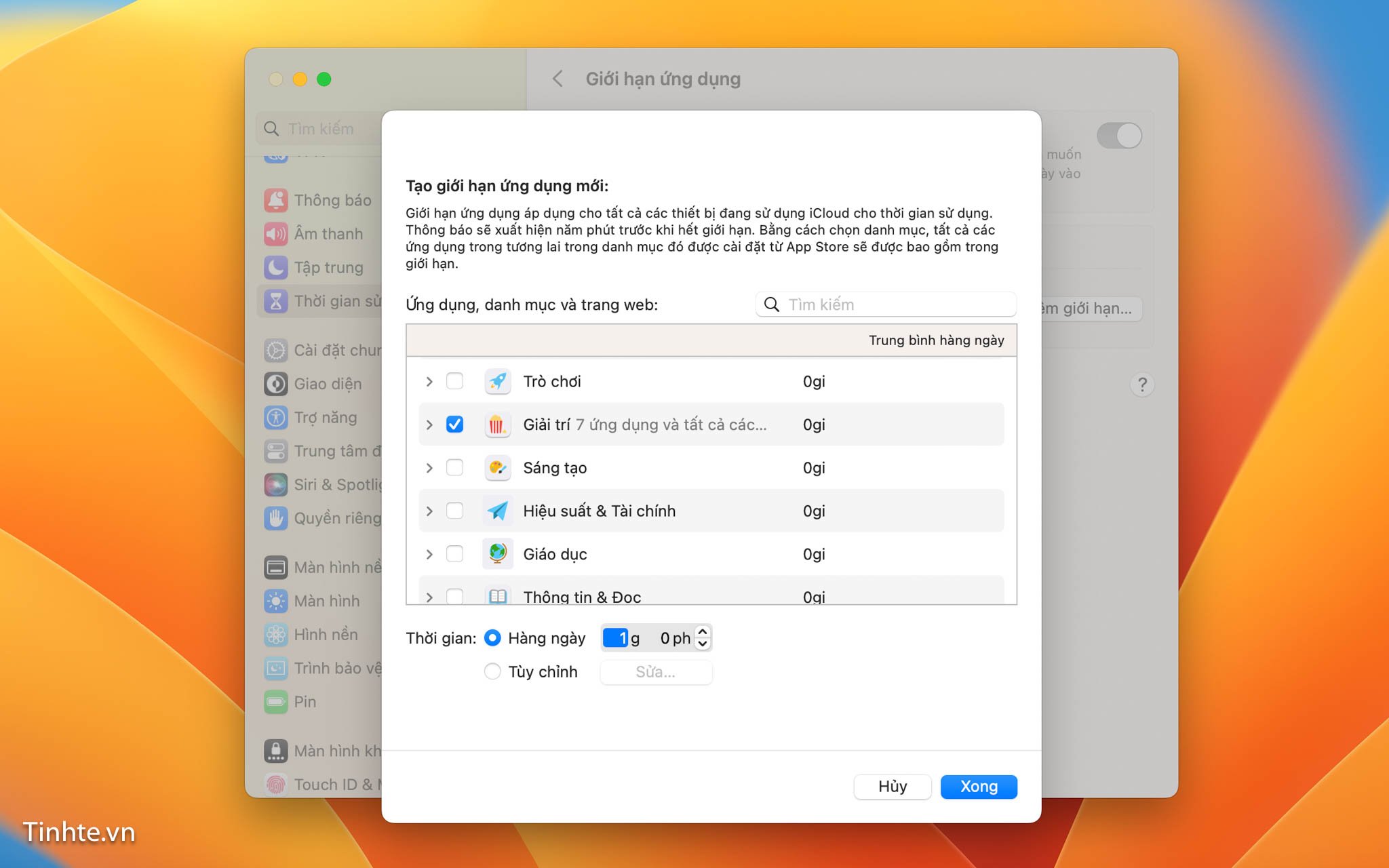
Tính năng này cho phép phụ huynh đặt giới hạn thời gian sử dụng các ứng dụng mỗi ngày dành cho trẻ. Ví dụ, bạn chỉ muốn trẻ dành 1 giờ mỗi ngày cho các ứng dụng giải trí hoặc duyệt web.
Bật Giới hạn ứng dụng > Tuỳ chọn danh mục hoặc ứng dụng cụ thể và thiết lặp thời gian mong muốn cho từng tùy chọn. Thông báo sẽ xuất hiện 5 phút trước khi hết giới hạn thời gian.
Luôn cho phép (Always Allowed)
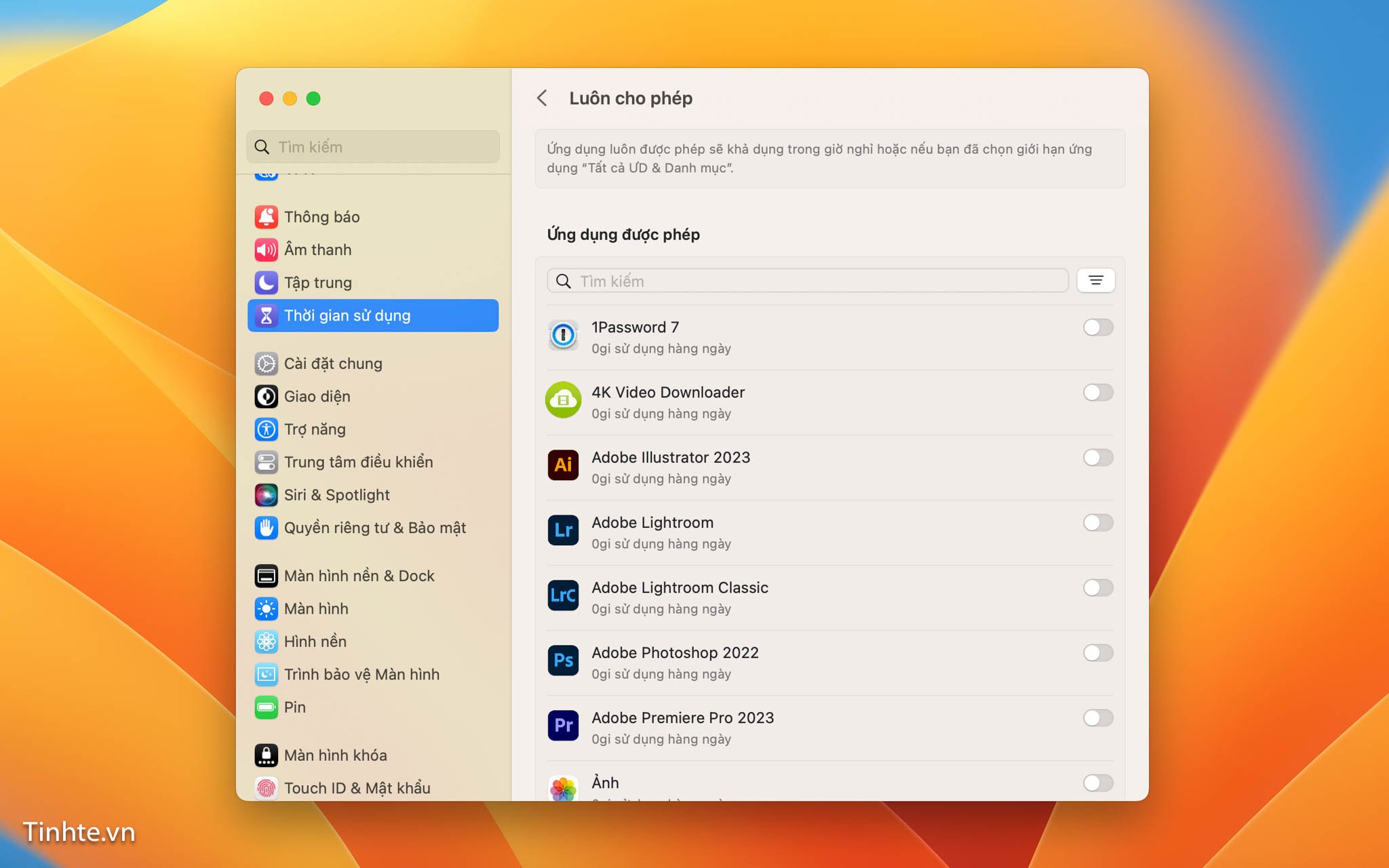
Tính năng này sẽ giúp phụ huynh cấp quyền truy cập vào một số ứng dụng nhất định trong thời gian Downtime được bật hoặc đã lựa chọn Giới hạn ứng dụng.
Nội dung & Quyền riêng tư (Content and Privacy Restrictions)
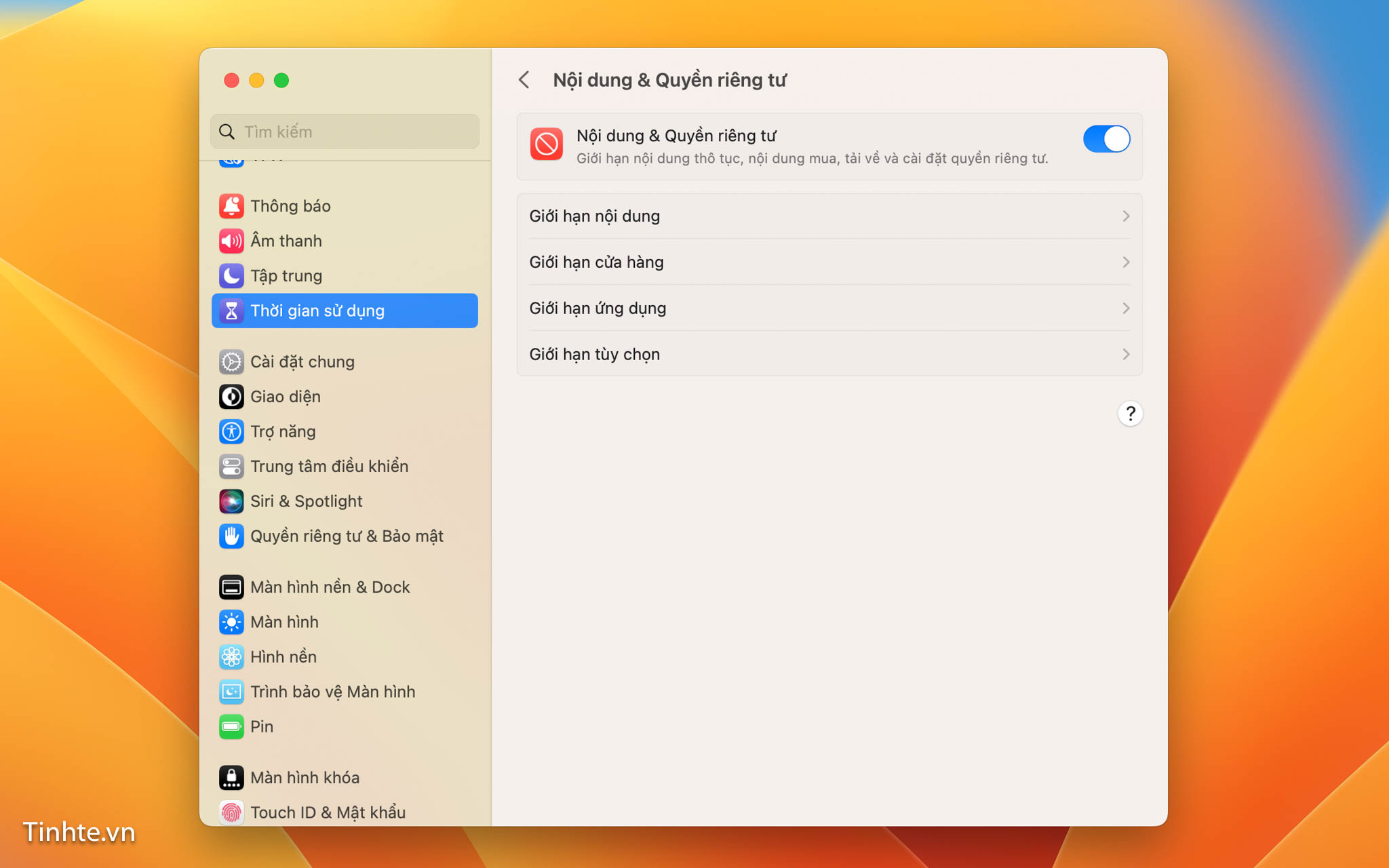
Tính năng này cho phép phụ huynh quyết định loại nội dung mà trẻ sẽ tiếp cận. Có tổng cộng 4 Nhóm Giới hạn về Nội dung, Cửa hàng, Ứng dụng và Tuỳ Chọn.
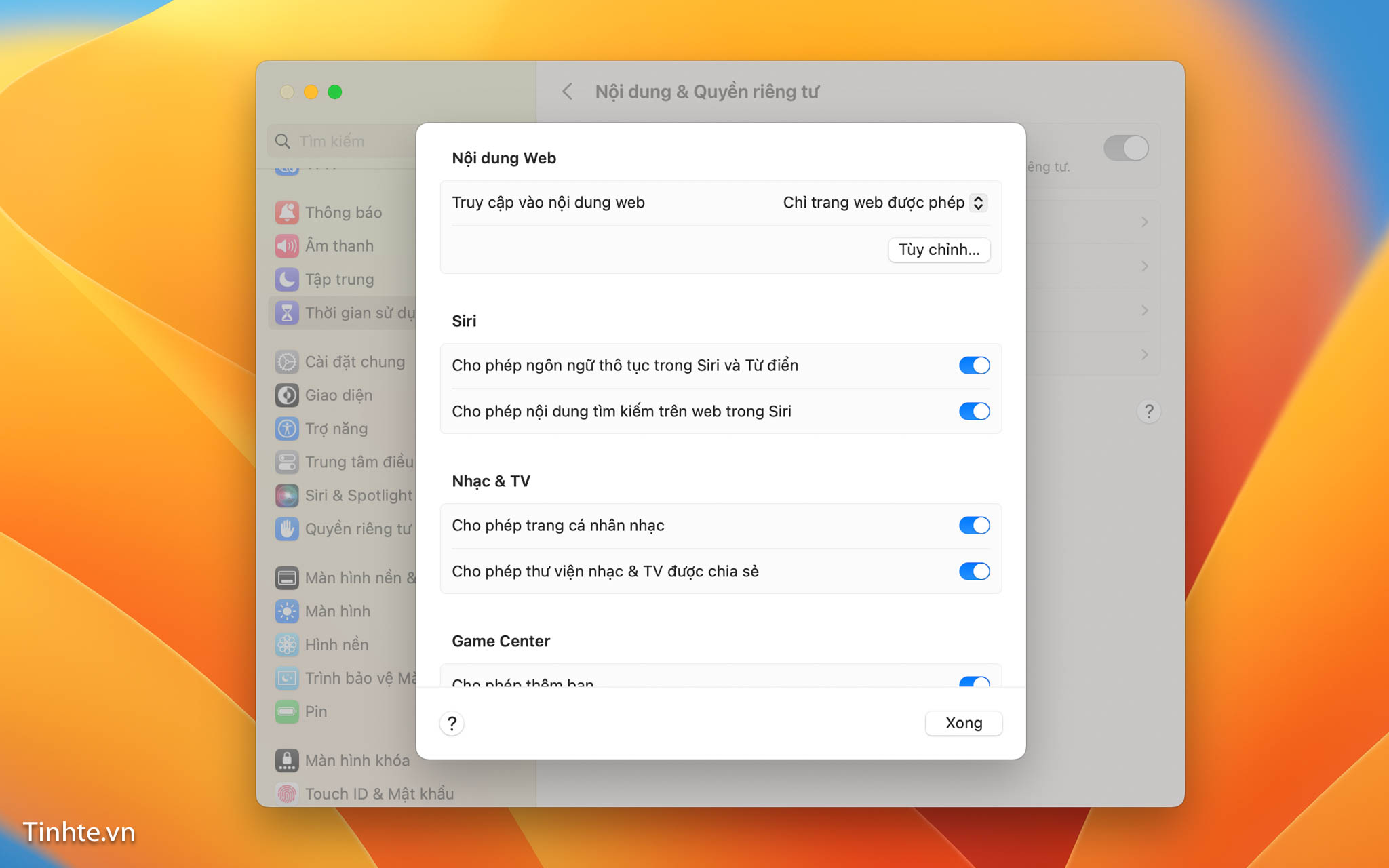
Giới hạn nội dung: Phụ huynh có thể chọn Giới hạn các wedsite người lớn hoặc Chỉ cho phép truy cập vào một số web nhất định. Bấm vào Tuỳ chỉnh để thêm các website cụ thể được cấp phép truy cập hoặc giới hạn.
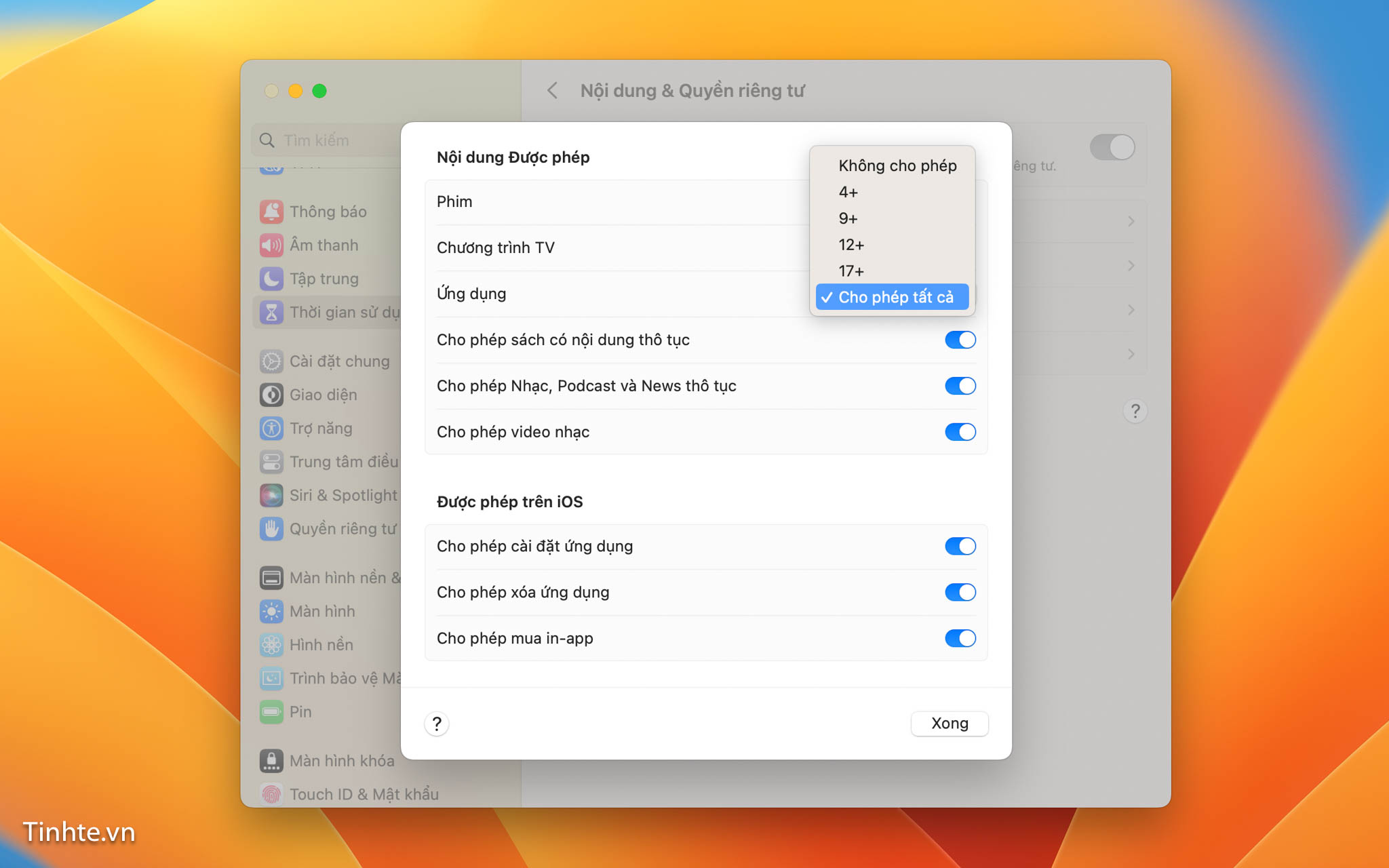
Giới hạn cửa hàng: Hạn chế các Chương trình TV, Phim, Sách, Nhạc, Podcast,… Và kiểm soát việc cài đặt, xoá hoặc mua ứng dụng.
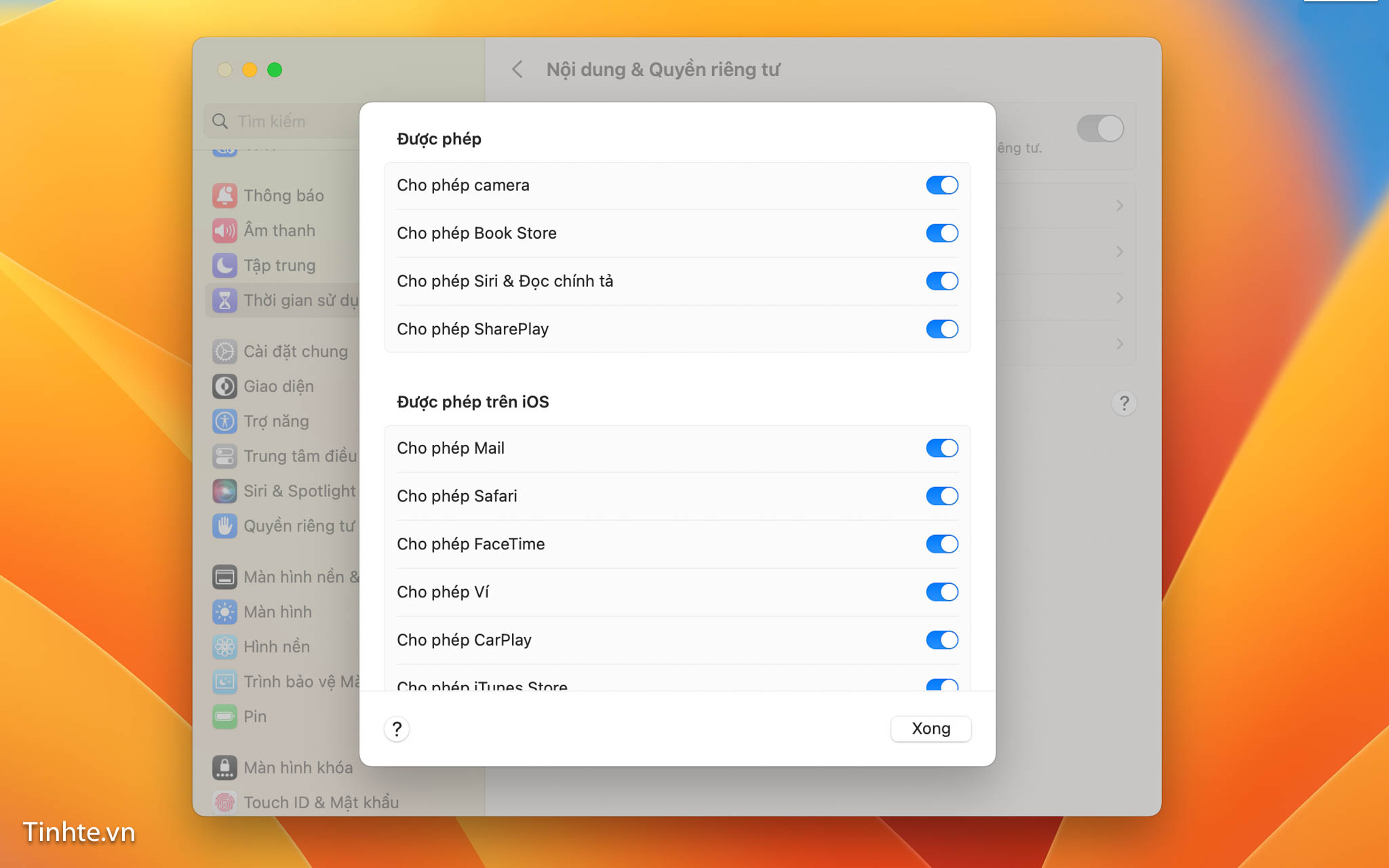
Giới hạn ứng dụng: Kiểm soát việc cấp phép Camera, SharePlay, AirDrop, FaceTime,….
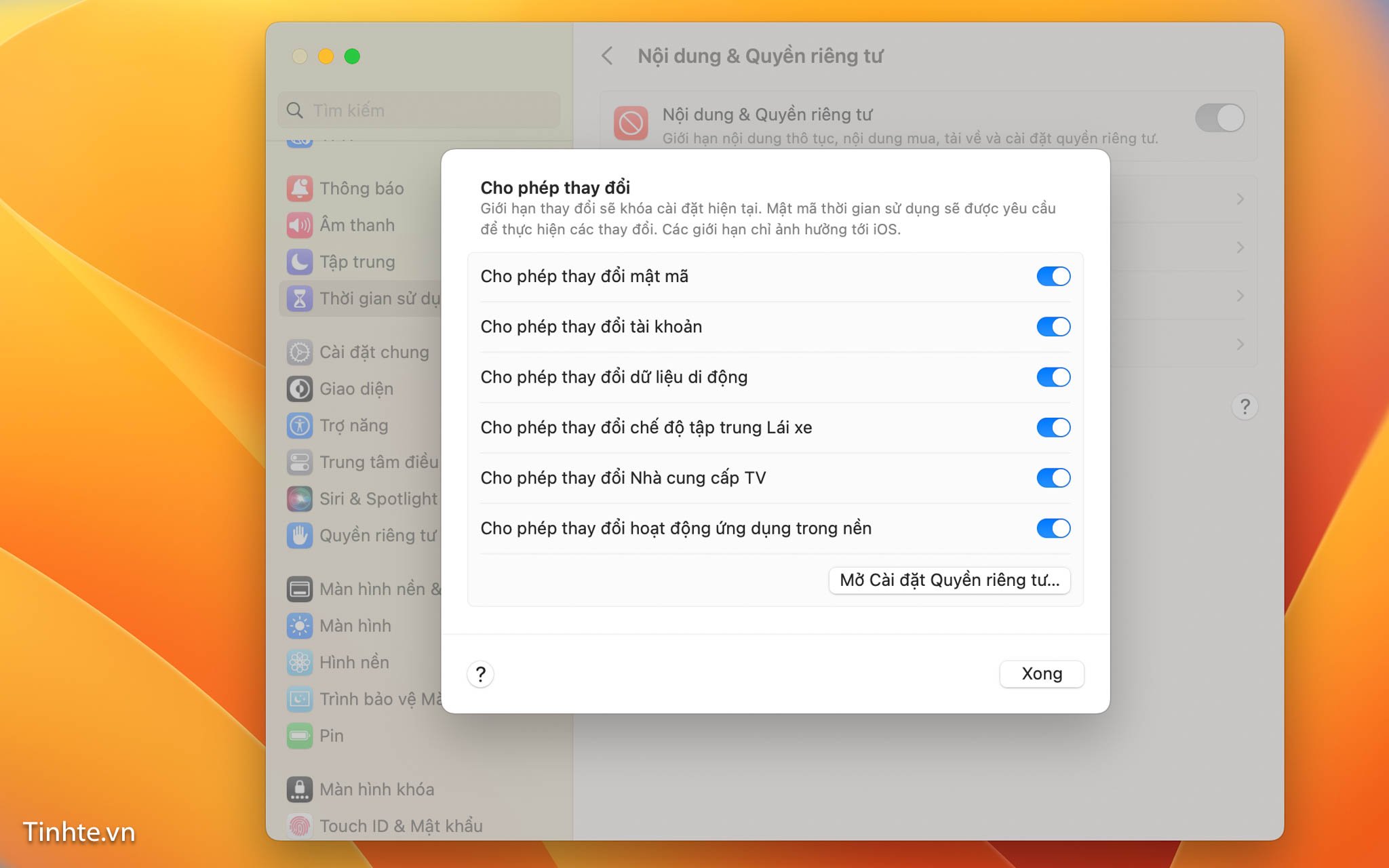
Giới hạn Tuỳ chọn: Giới hạn việc cấp phép các thay đổi mật mã, tài khoản,… Giới hạn thay đổi sẽ khoá các cài đặt hiện tại và mật mã thời gian sử dụng sẽ được yêu cầu nếu muốn thực hiện thay đổi.
